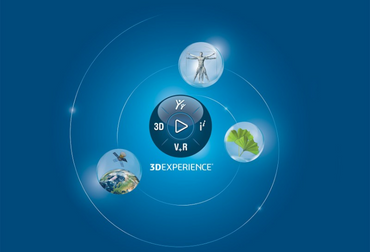De la même façon qu’un cartouche SOLIDWORKS peut être lié avec la carte de données du fichier correspondant, vous pouvez remplir automatiquement vos fichiers Excel en fonction d’information(s) stockée(s) dans la carte de fichier.
1. Créer la variable PDM et l’ajouter dans la carte de fichier
Dans un premier temps, via le panneau d’administration, il est nécessaire de créer une nouvelle variable PDM.
Nous allons créer la variable « CODE DOCUMENT ».
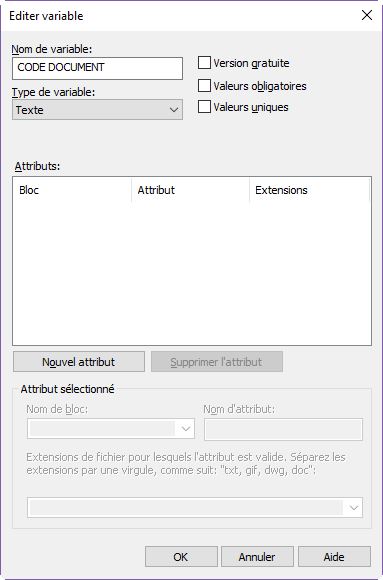
Ensuite, il faut rajouter la variable nouvellement créée dans la carte de fichier du fichier Excel.
Nous allons créer une carte spécifique aux fichiers Excel utilisant notre nouvelle variable.
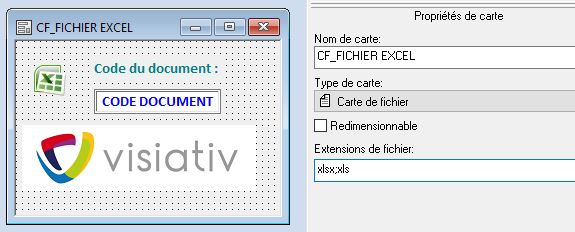
2. Créer la propriété personnalisée Excel
Ensuite, ajoutez la propriété personnalisée dans le fichier Excel.
Nous allons créer la propriété « Code document ».
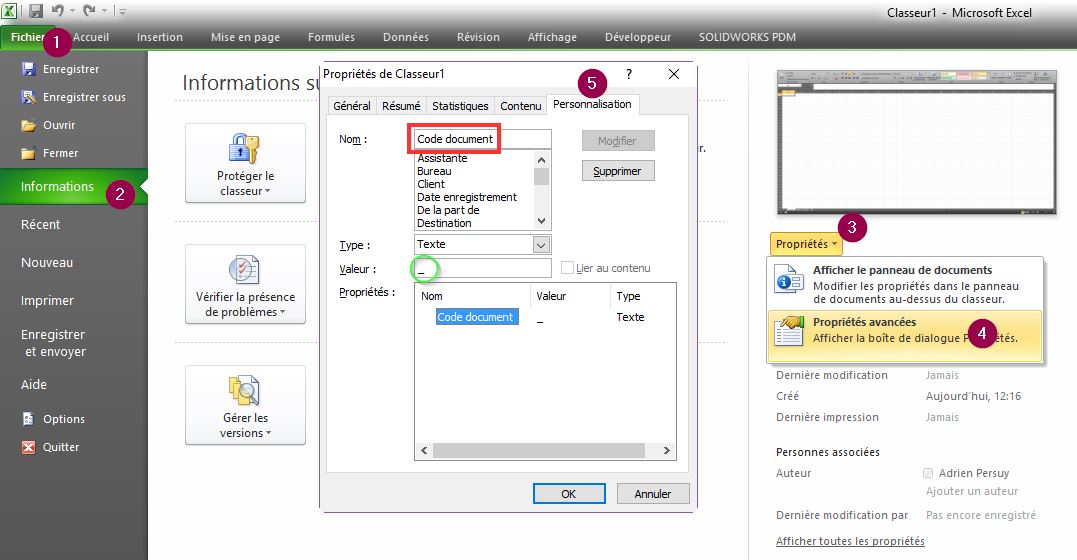
Remarque : Afin de pouvoir ajouter une propriété, il faut renseigner une valeur.
3. Mapper la variable PDM et la propriété Excel
Puis, il faut ajouter un attribut de mappage pour la variable créée :
- Le bloc « CustomProperty » est imposé par
le format du fichier, ici Excel. - Le nom de l’attribut est le même que le nom
de la propriété. - Les extensions des fichiers concernés par ce lien sont xls et xlsx.
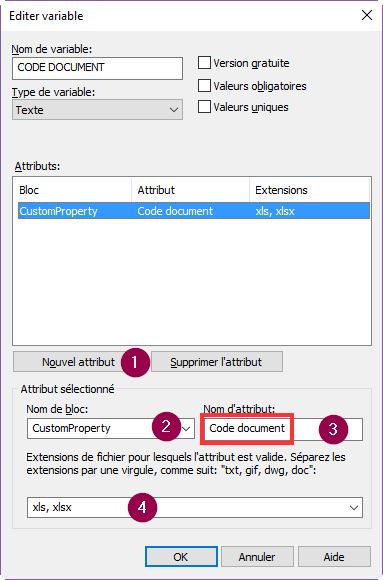
Remarque : Le nom de la propriété doit être EXACTEMENT le même que le nom d’attribut. S’il y a un accent ou une majuscule de différence entre les deux, le lien ne se fera pas !
Ainsi, nous avons maintenant le lien entre la variable PDM et la propriété personnalisée. C’est ici que s’arrête le rôle de SOLIDWORKS PDM. Dorénavant, il s’agit de lier la propriété Excel avec une cellule du classeur (c’est une fonctionnalité Excel).
4. Lier la propriété Excel avec une cellule
Par la suite, il faut nommer la cellule devant contenir la valeur souhaitée.
Nous allons renommer la cellule H1 en CodeDocument.
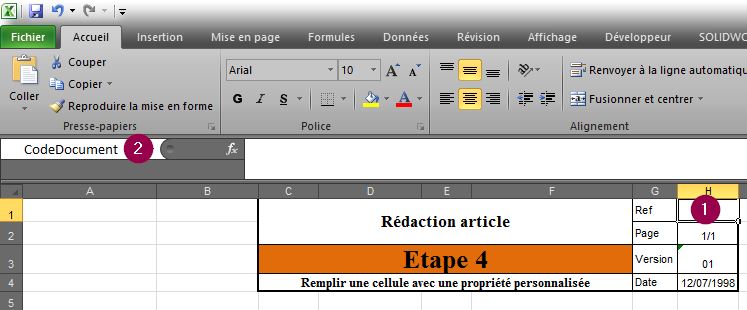
Remarque : Le nom de la cellule ne doit pas contenir d’espace, ni de caractère spécial. Il ne peut pas y avoir deux cellules portant le même nom dans une même feuille.
Maintenant, il faut lier la propriété personnalisée à la cellule nommée.
Pour cela, il faut pour retourner dans le panneau des propriétés personnalisées et sélectionner la propriété correspondante. Enfin, il faut cocher « Lier au contenu » et choisir dans le menu déroulant le nom de la cellule souhaitée.
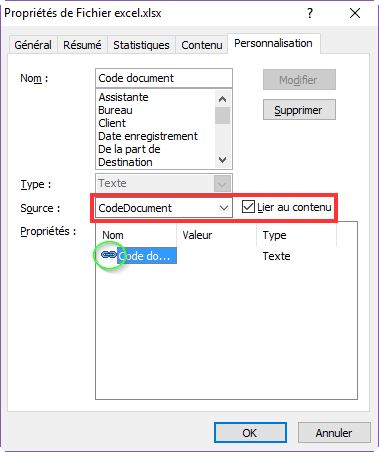
Remarque : Deux maillons de chaine se trouvent maintenant à côté du nom de la propriété personnalisée.
5. Démonstration pour rendre documents excel interactifs
En conclusion
Ca y est ! Votre cellule est maintenant directement liée avec le champ dans la carte de fichier. En somme, modifier la valeur dans la carte modifiera la valeur dans la cellule et inversement, modifier la cellule modifiera la valeur dans la carte.
POUR ALLER PLUS LOIN
LA GAMME DE PRODUITS SOLIDWORKS
9 bonnes raisons de passer au PDM
La suite myPDMtools vous permet d’adapter SOLIDWORKS PDM à vos méthodes de travail, automatiser les tâches récurrentes et améliorer votre efficacité grâce à de nouvelles fonctionnalités.
LIRE AUSSI
-
3 étapes pour créer une tâche PDM qui convertit les fichiers en PDF
- Workflow PDM : modification d’une transition normale en transition parallèle
POUR ALLER PLUS LOIN
LA GAMME DE PRODUITS SOLIDWORKS
9 bonnes raisons de passer au PDM
La suite myPDMtools vous permet d’adapter SOLIDWORKS PDM à vos méthodes de travail, automatiser les tâches récurrentes et améliorer votre efficacité grâce à de nouvelles fonctionnalités.
LIRE AUSSI
-
3 étapes pour créer une tâche PDM qui convertit les fichiers en PDF
- Workflow PDM : modification d’une transition normale en transition parallèle
- Auteur Adrien Persuy, Consultant PDM, BU Services, VISIATIV
- Date 04.08.2017
- Produit SOLIDWORKS PDM